こちらでは、マインクラフトのスキンを変更する方法をまとめています。
Minecraftのスキンとは?
スキン(Skin)とは、キャラクターの衣装のようなものです。
マインクラフトでは、スキンを変更することができ、キャラクターの見た目を自由に変えることができます。
マインクラフトには、デフォルトのプレイヤースキンとして「Steve」と「Alex」の2タイプがあります。
色の違いはありますが、特徴としては体型が異なります。
「Alex」のほうが、肩幅が狭く細身になっており、「Steve」が男性、「Alex」が女性と紹介されることもありますが、どちらのタイプを利用しても構いません。
スキンを変更する際に、プレイヤーモデルで「クラシック」「スリム」を選択することがありますが、「クラシック」がSteveタイプ、「スリム」が細身のAlexタイプと置き換えて考えると分かりやすいです。
Java版マイクラでスキンを変更する方法
こちらでは、Java版マインクラフトで、スキンを変更する方法は、2つ紹介します。
- 「Minecraft Launcher」からスキンを変更
- 公式サイトからスキンを変更
「Minecraft Launcher」からスキンを変更
Java版マイクラのスキンを変更する方法として、「Minecraft Launcher」から変更する方法があります。
①Minecraft Launcherを開く
まず、Java版の「Minecraft Launcher」を開きます。
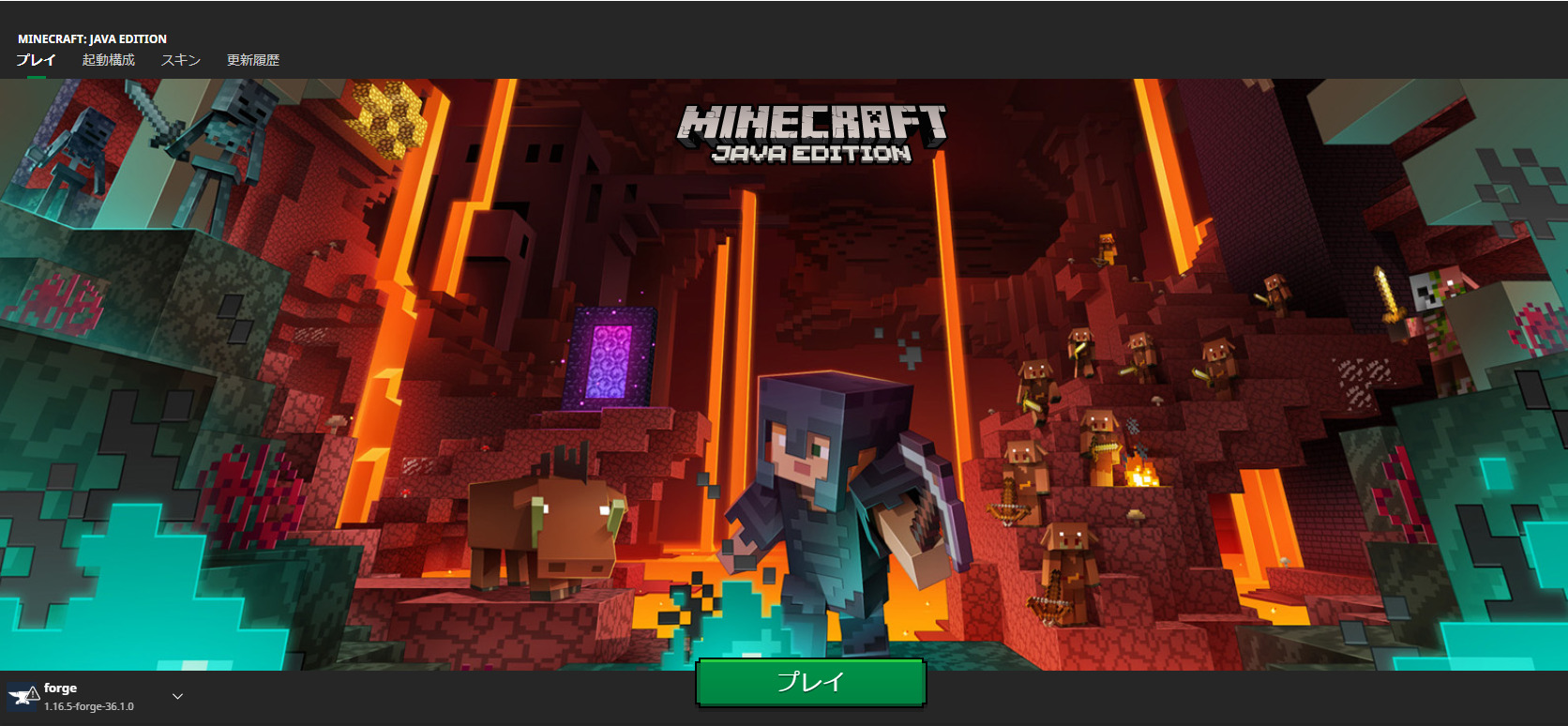
②上の「スキン」をクリック
「Minecraft Launcher」が開いたら、画面上の「スキン」をクリックします。
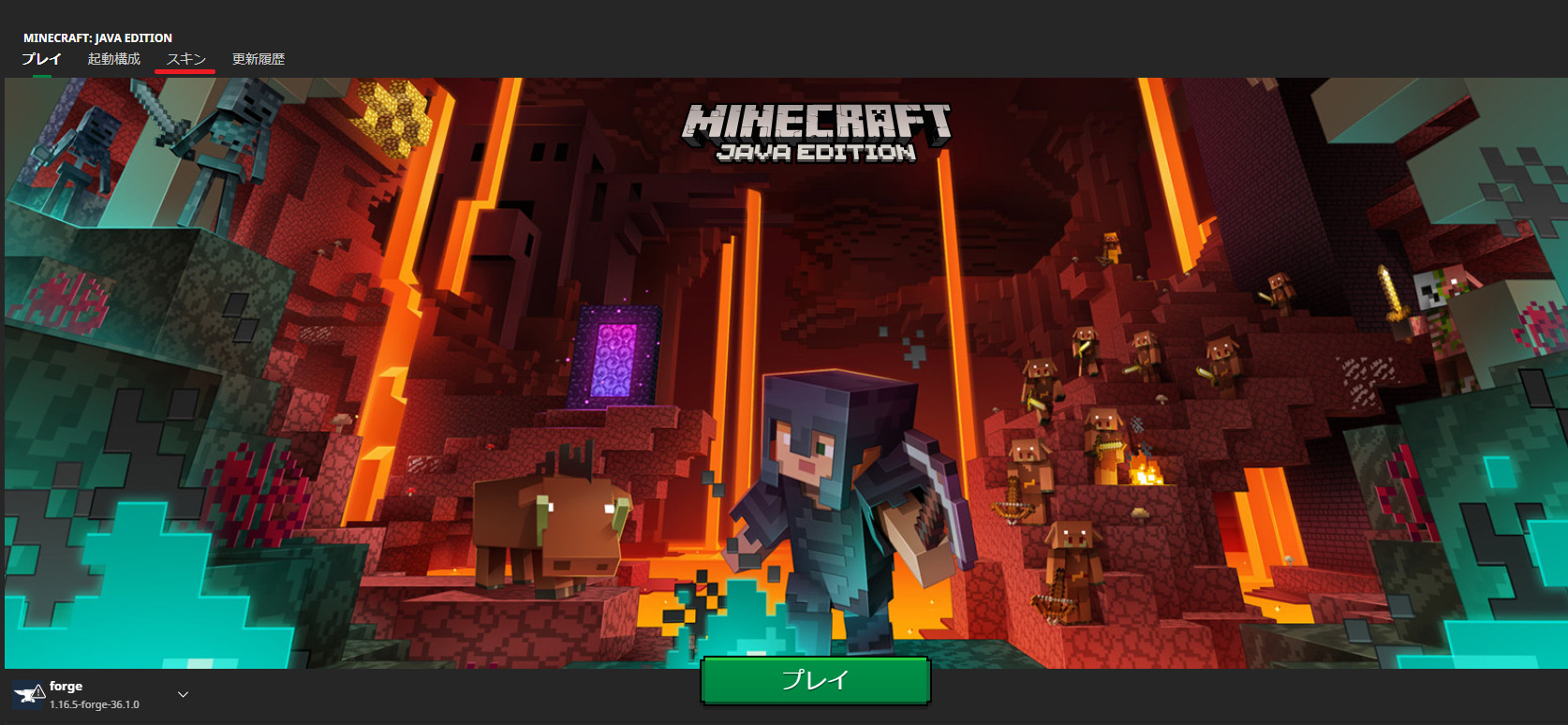
③「新しいスキン」をクリック
「スキン」画面が表示されたら、ライブラリのところにある「新しいスキン」をクリックします。
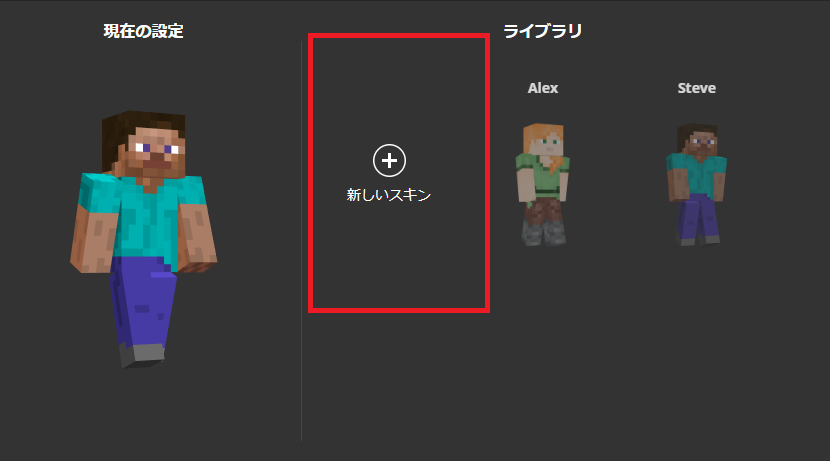
④「参照」をクリック
「スキンの新規追加」画面が表示されたら、プレイヤーモデルを選択して、「参照」をクリックしてください。
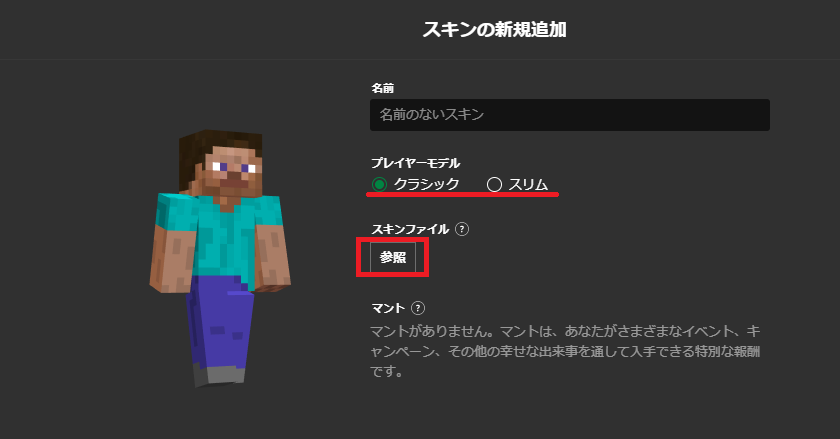
スキンを複数入れる場合は、名前を入力しておくと、管理が楽です。
④スキンファイルを選択
参照画面が表示されたら、ダウンロードしたスキンを選択して、「開く」をクリックします。
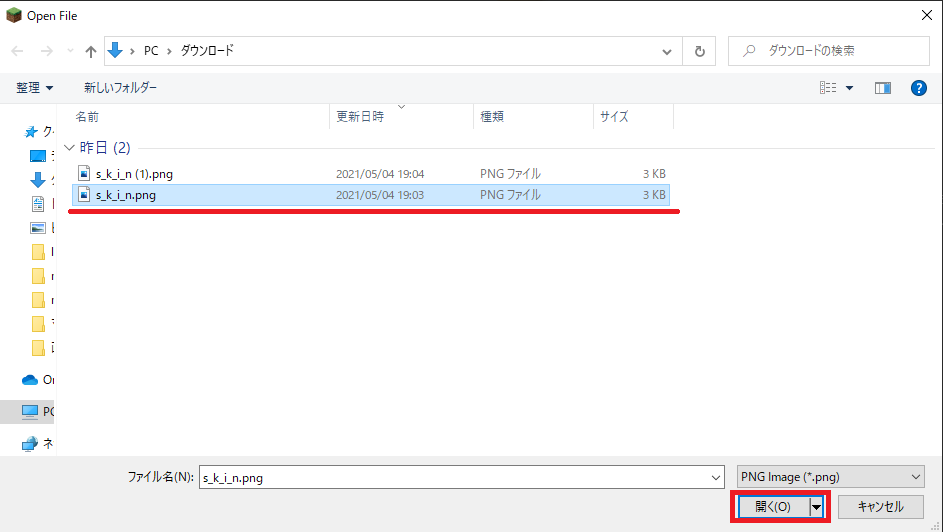
⑤「保存して使用」をクリック
元の画面に戻ったら、「保存して使用」をクリックしてください。
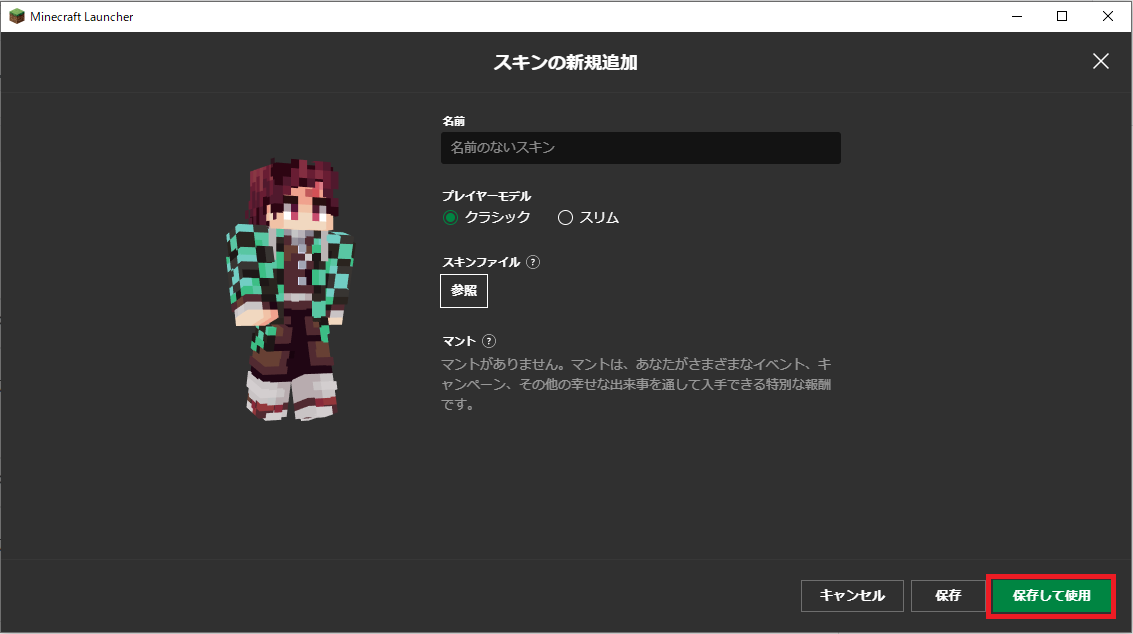
⑤スキンを確認
スキンが変わったら完了です。
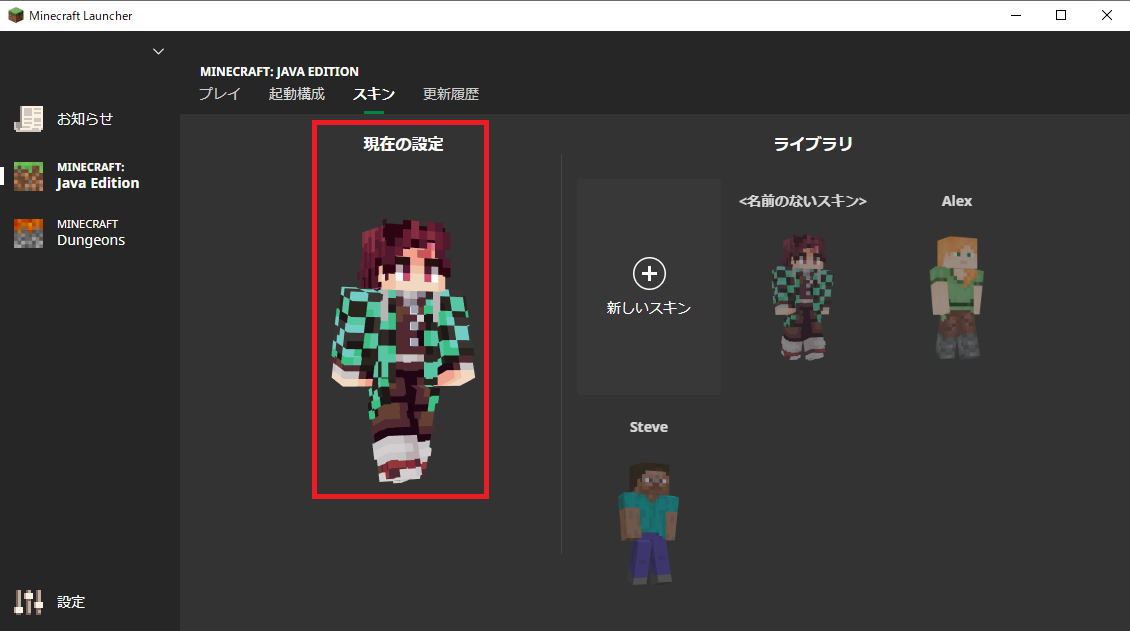
公式サイトからスキンを変更
もう一つのJava版マイクラのスキンを変更する方法として、公式サイトから変更する方法があります。
①マインクラフトの公式サイトへアクセス
マインクラフト公式サイトにアクセスして、ログインします。
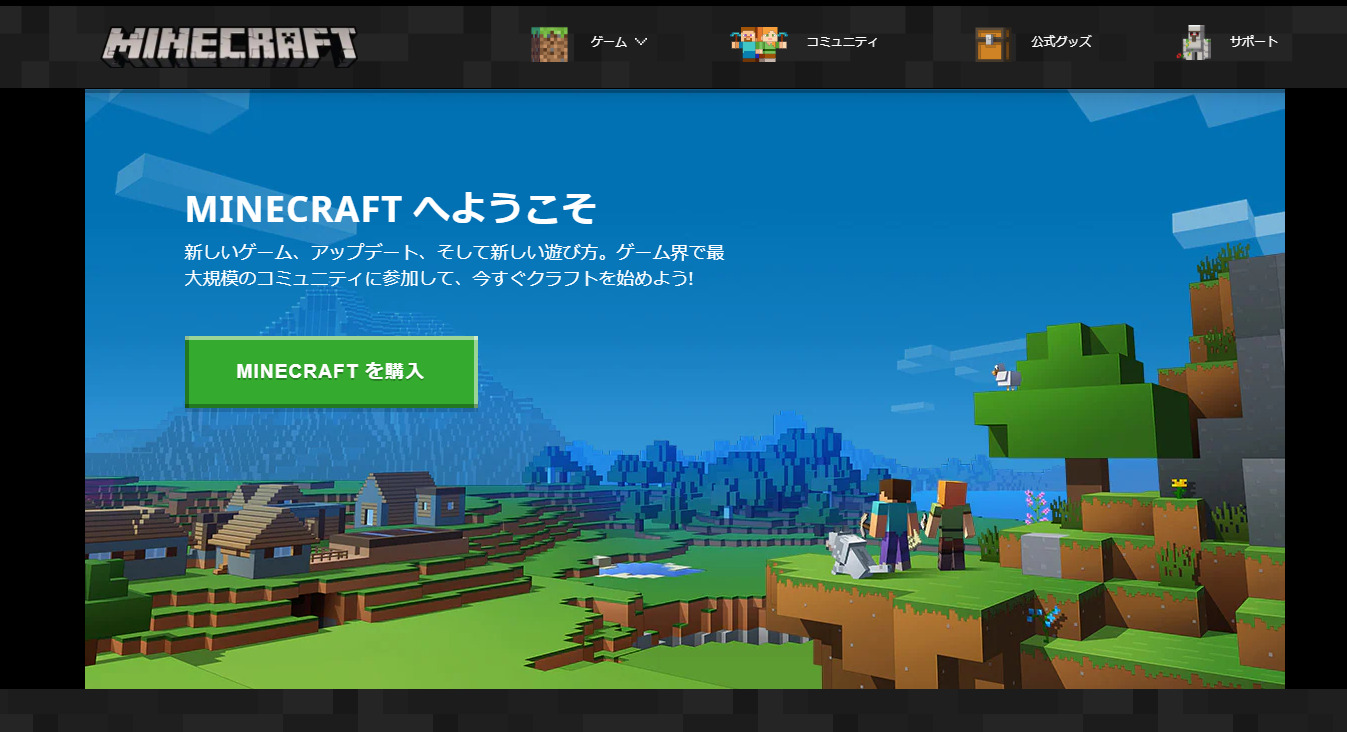
②「スキン」をクリック
ログインしたら、左側のメニューの「スキン」をクリックします。
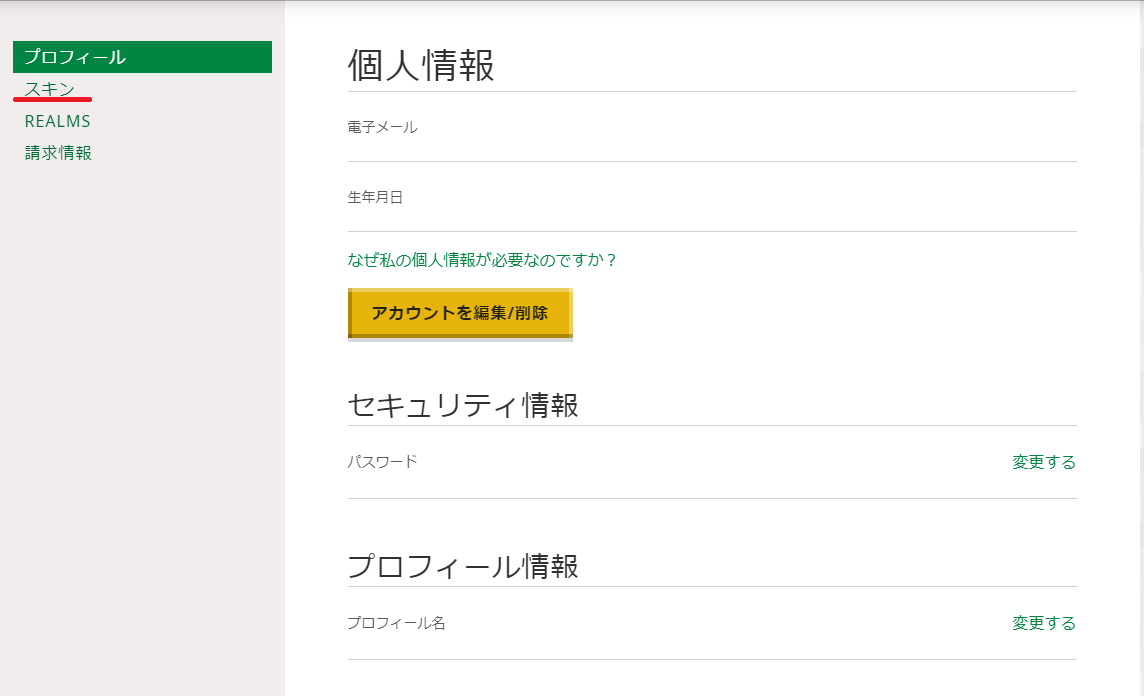
③「ファイルを選んでください」をクリック
スキンをクリックしたら、「2.カスタムスキンをアップロードする」項目にある「ファイルを選んでください」をクリックします。
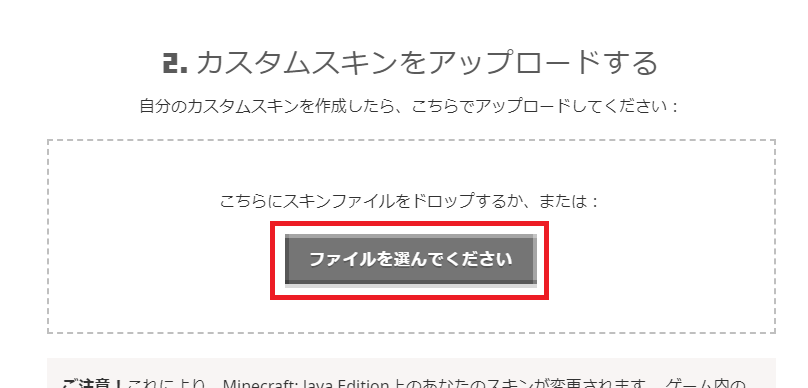
④スキンファイルを選択
参照画面が表示されたら、ダウンロードしたスキンを選択して、「開く」をクリックします。
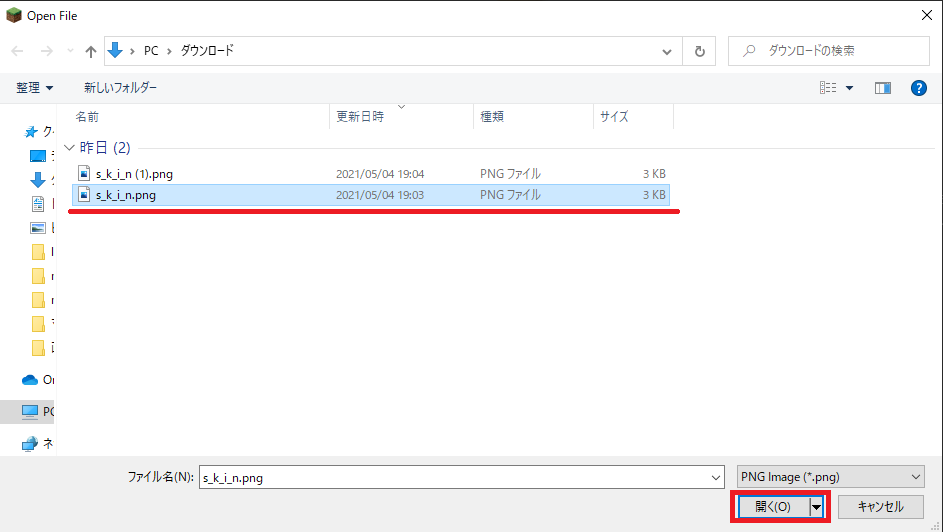
⑤「アップロード」をクリック
元の画面に戻ったら、「アップロード」をクリックします。
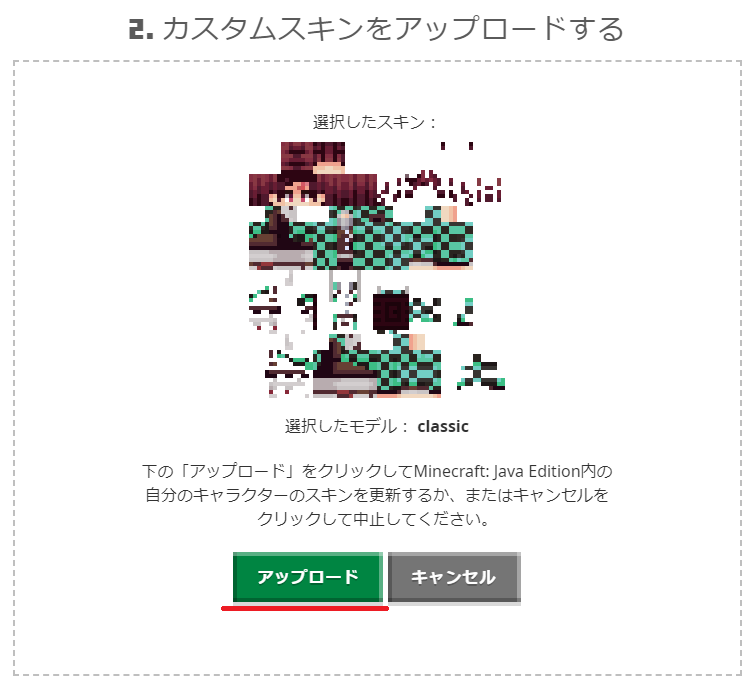
⑥スキンを確認
現在のスキンが変更されているのを確認したら、完了です。
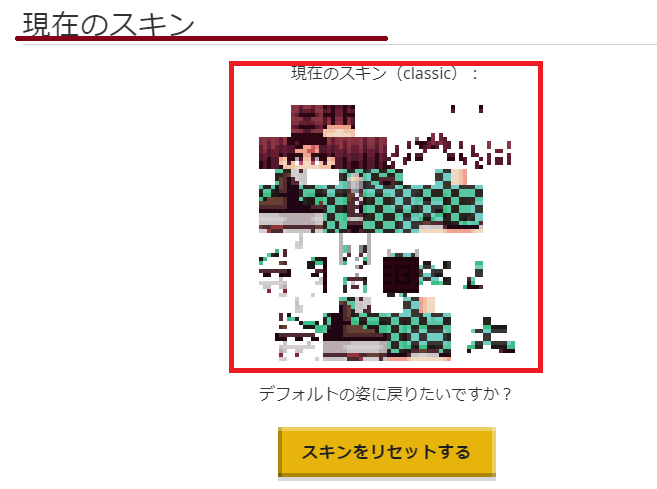
統合版マイクラでスキンを変更する方法
統合版マインクラフトでスキンを変更する場合は、インポート機能を利用します。
①タイトル画面の「プロフィール」をクリック
まず、タイトル画面の「プロフィール」をクリックします。
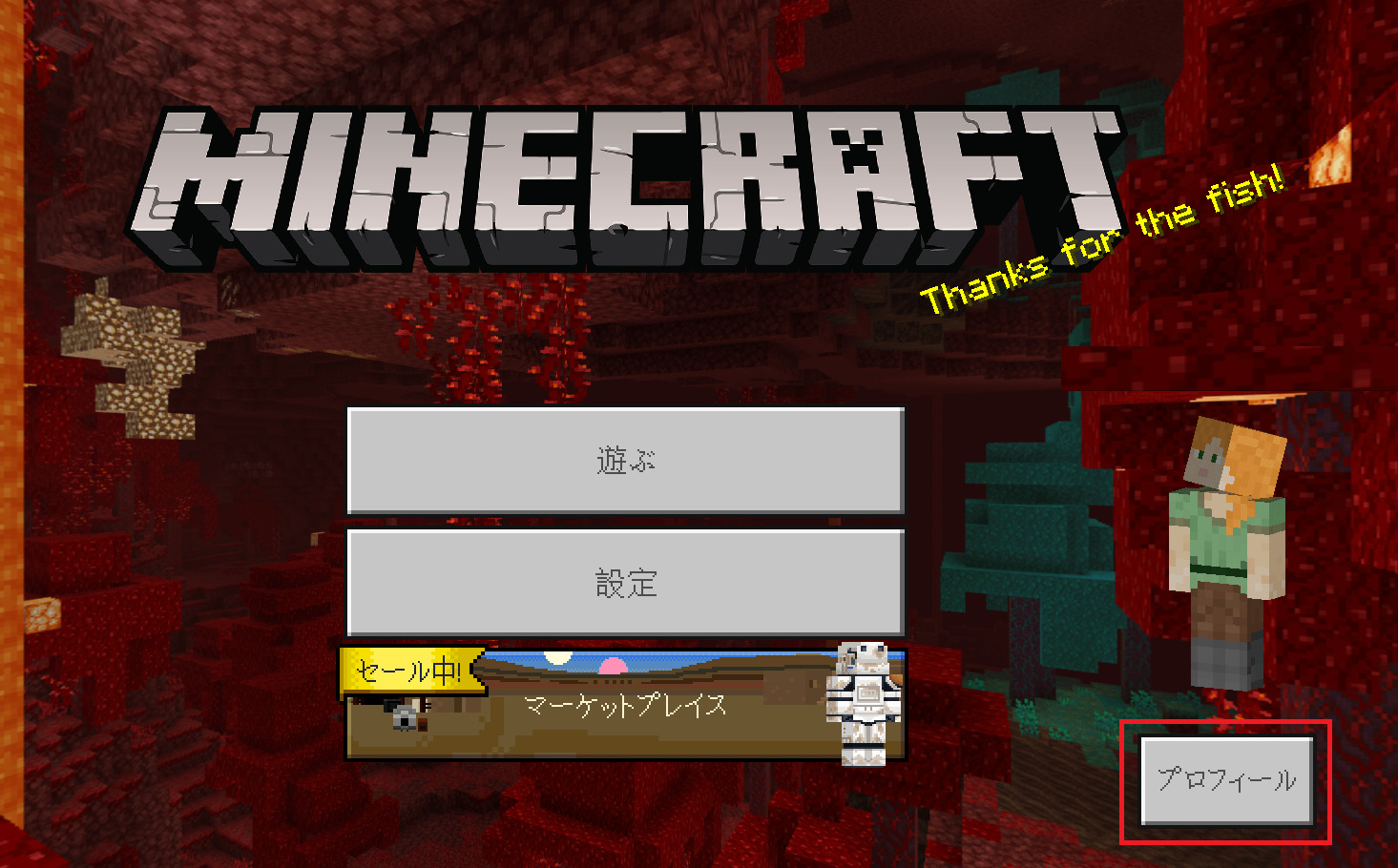
②「キャラクターを編集」をクリック
プロフィール画面が表示されたら、左下の「キャラクターを編集」をクリックします。
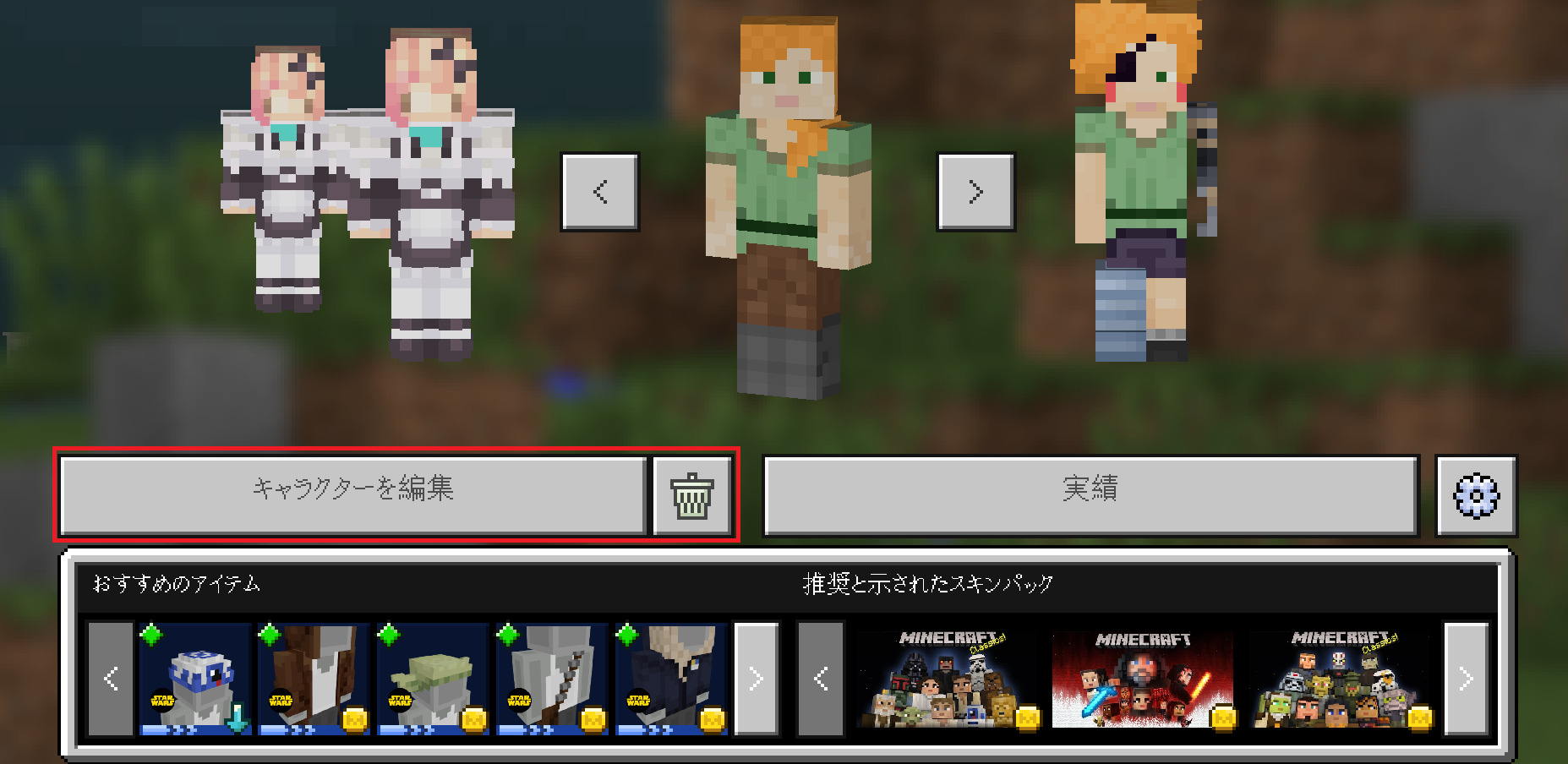
③「購入済み」をクリック
キャラクター編集画面が表示されたら、「購入済み」をクリックします。
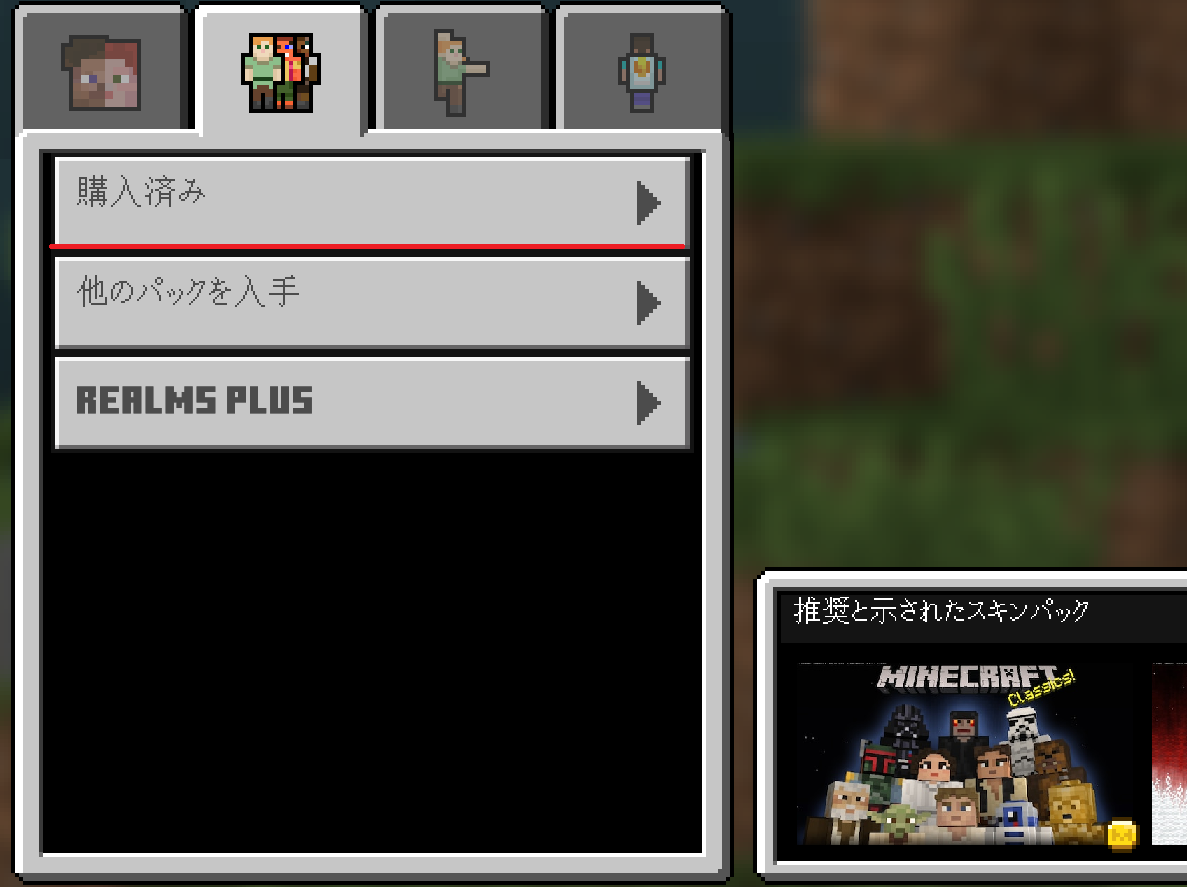
④「インポート」をクリック
「購入済み」項目の下にある「インポート」をクリックします。
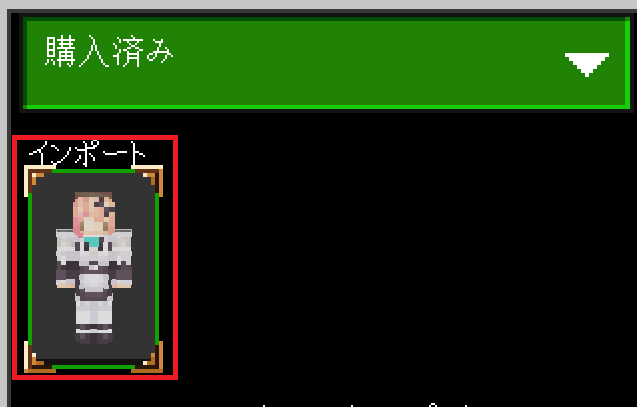
⑤「新たなスキンを選択」をクリック
右側に現れた「新たなスキンを選択」をクリックします。

⑥スキンファイルを選択
参照画面が表示されたら、ダウンロードしたスキンを選択して、「開く」をクリックします。
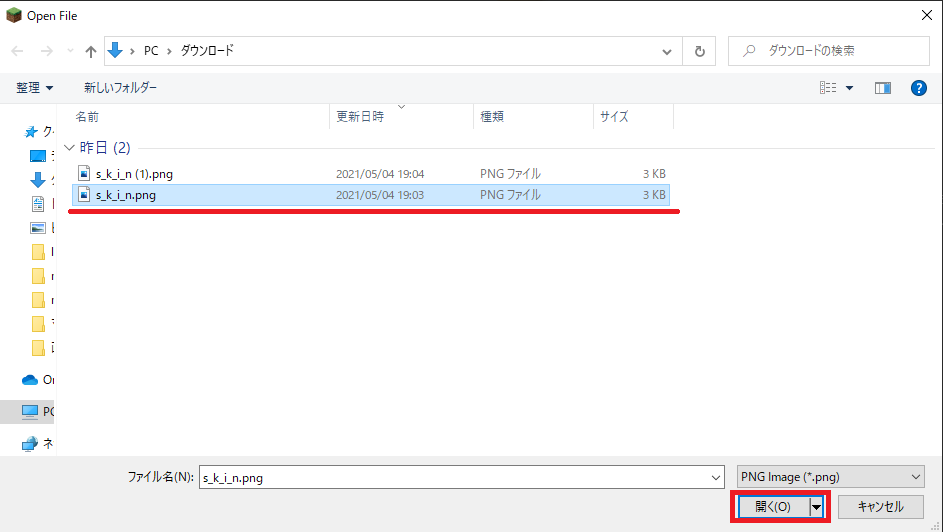
⑦「スキンの種類」を選択
スキンの種類の選択画面が表示されたら、どちらかを選択してクリックします。
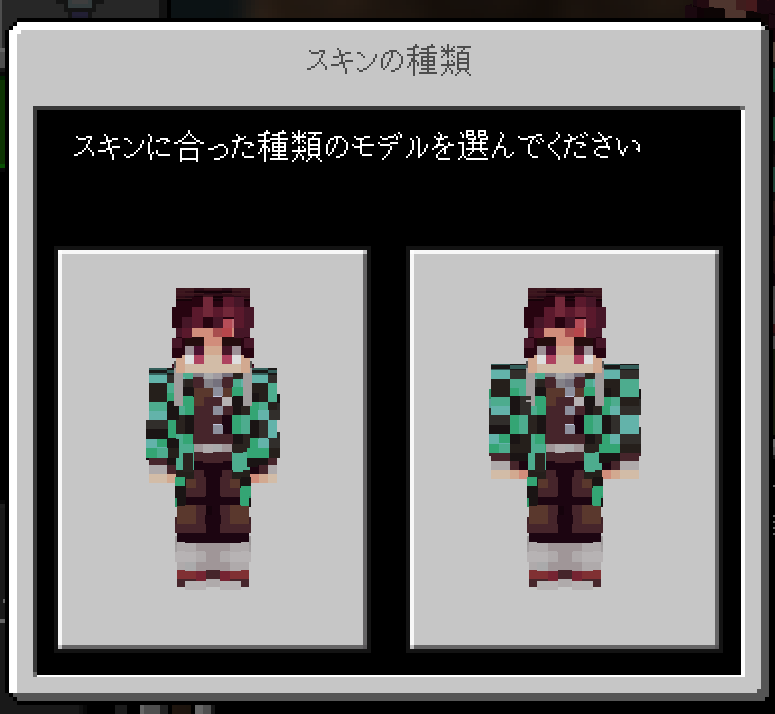
⑧スキンを確認
スキンが変更されているか確認したら、完了です。
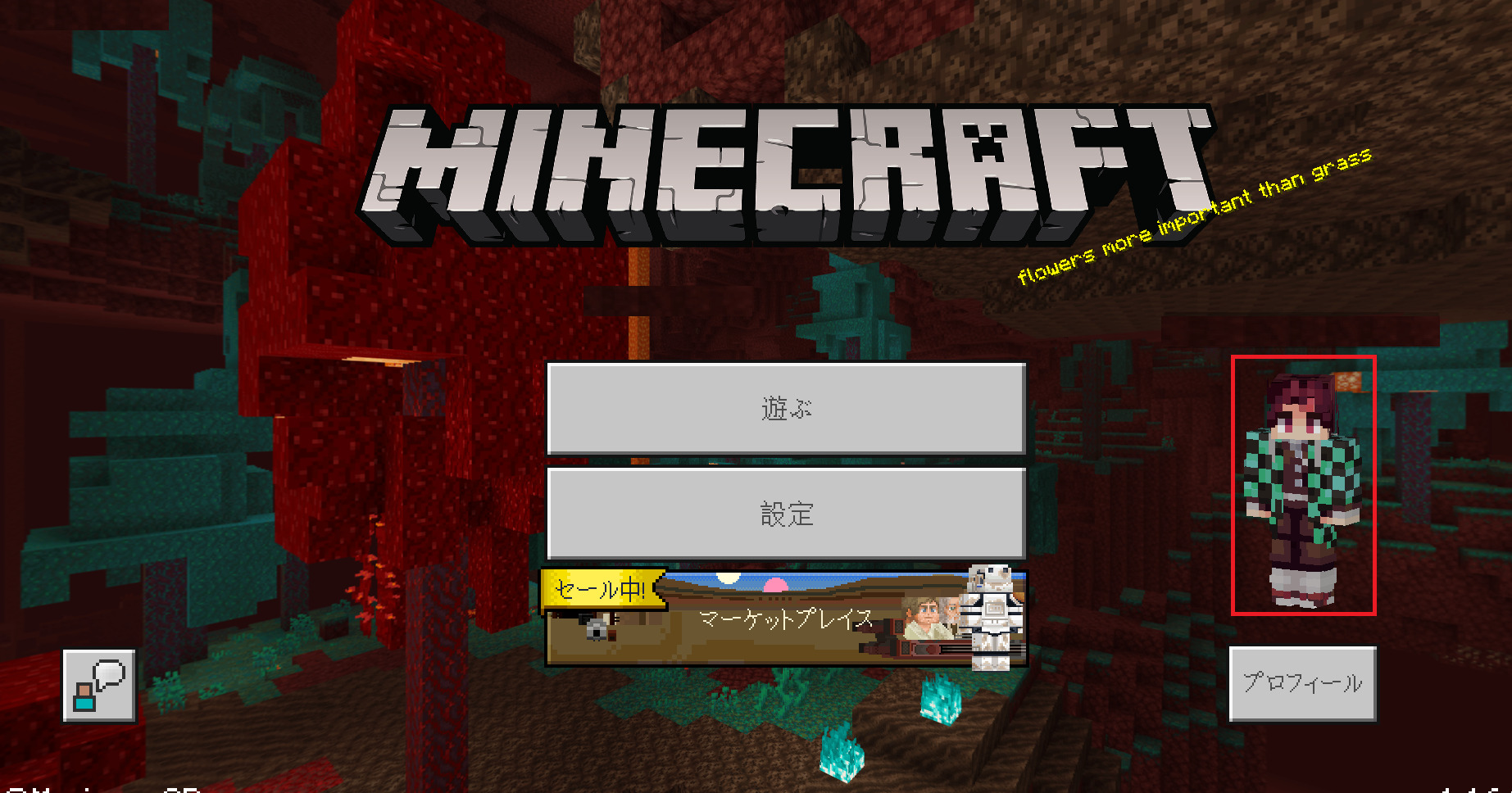


コメント